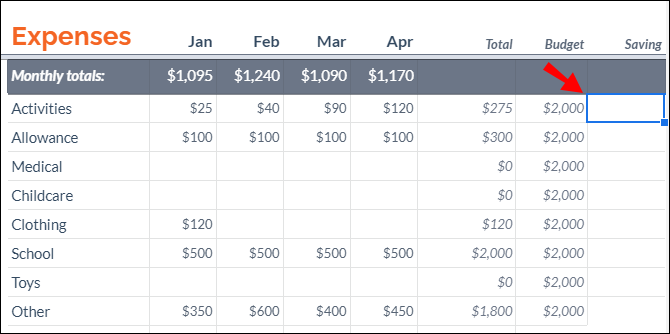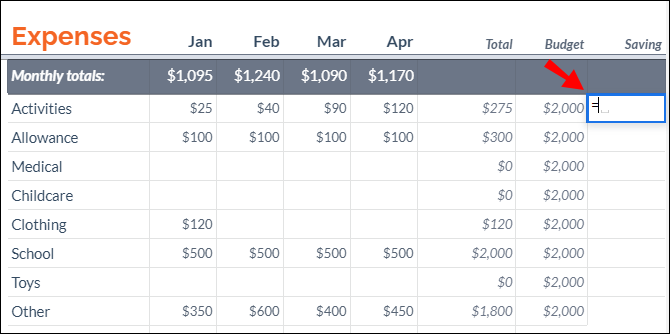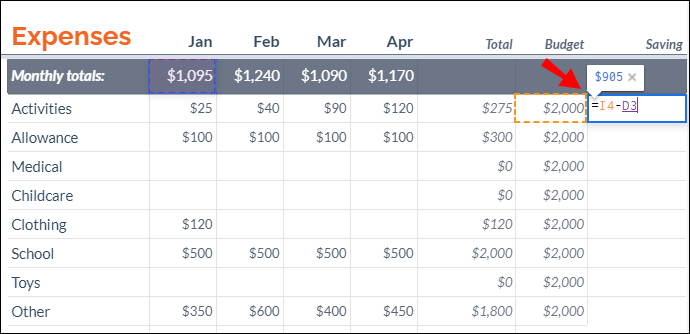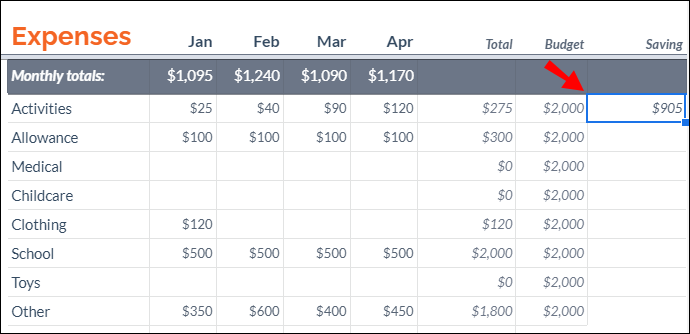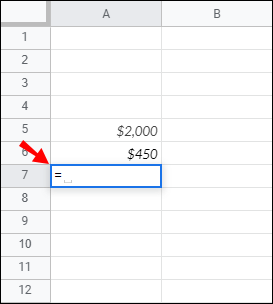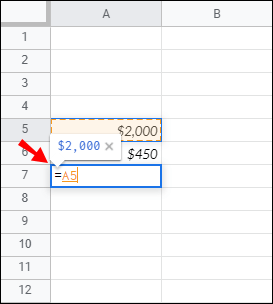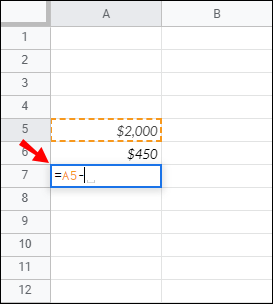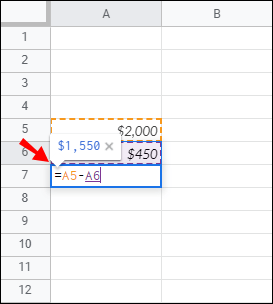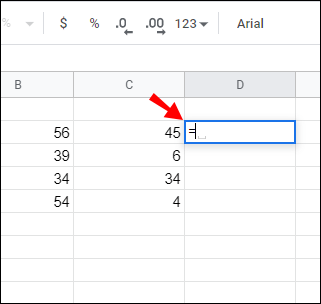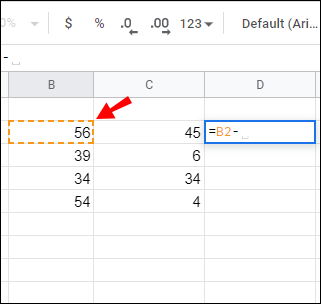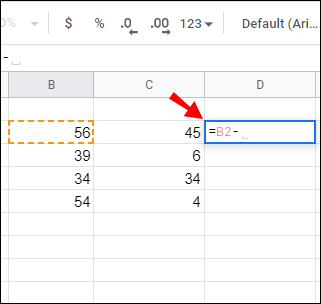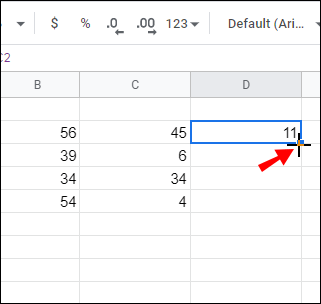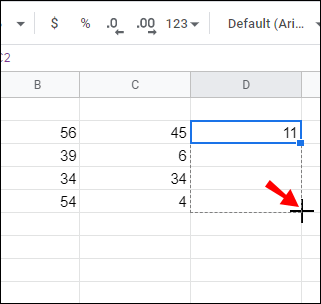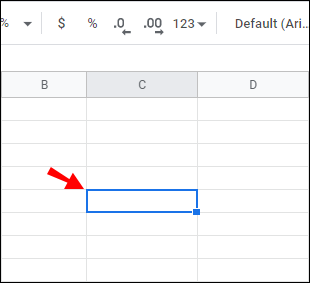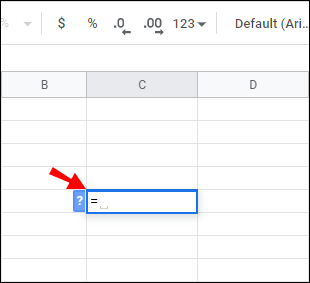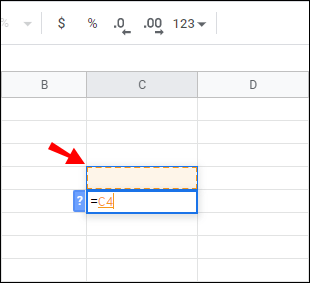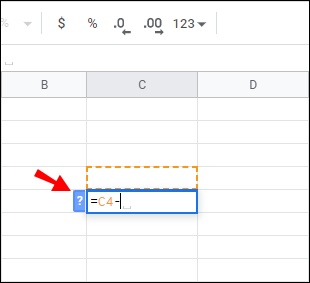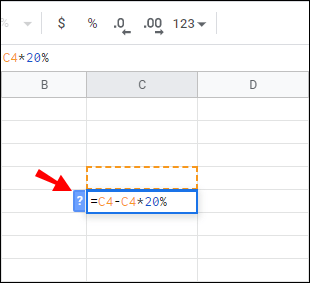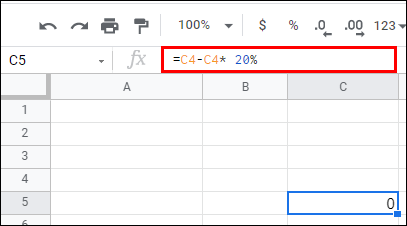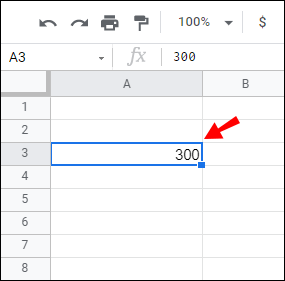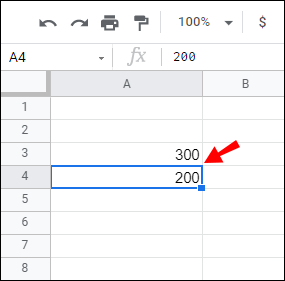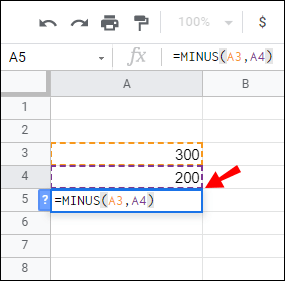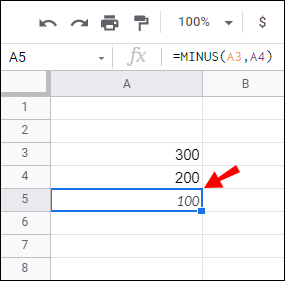Искусни корисници Гоогле Схеет-а са Екцел позадином могу ефикасно да обављају сложене математичке операције помоћу бесплатног програма Г-суите. То је зато што постоји велика сличност у начину на који се прорачуни изводе и у Екцел-у и у Гоогле табелама.

Међутим, због неколико суптилних разлика, корисници који први пут користе Гоогле табеле могу бити збуњени када покушавају да изврше чак и најосновније функције, као што је одузимање. Ако припадате другој категорији, овај чланак може бити ваш тикет за победничку лутрију Гоогле табеле. Данас можете отићи богатији у знању како да одузмете све врсте нумеричких података у Гоогле табелама.
Како одузимати у Гоогле табелама
Гоогле табеле су одличан програм за рад са нумеричким информацијама. Овде можете извршити све врсте прорачуна, укључујући одузимање. У ствари, захваљујући Гоогле табелама, можете извршити стотине одузимања у једном потезу. А да би вам помогли да правилно извршите математику, Схеетс вам омогућава да користите формуле и функције, скоро на исти начин као Екцел.
Почнимо тако што ћемо објаснити како да одузмемо бројеве у листовима на најједноставнији начин - користећи формулу.
Како одузети у Гоогле табелама помоћу формуле
Једна од многих функција које Гоогле табеле нуди за уштеду времена је могућност одузимања бројева. Ова Г-суите апликација користи формуле, које су једноставно математички изрази за лакше израчунавање. Сећате се да сте користили формуле као што је „10-5=5“ у 1. разреду? Исти израз можете користити за извођење нумеричких прорачуна унутар програма. За одузимање, једноставно користите знак минус (-) у формули као математички оператор.
Једна кључна разлика у односу на уобичајене формуле које сте навикли да видите (5-4=1) је у томе што је знак једнакости у Табелама први. За детаљна упутства о креирању формуле за одузимање, следите доле наведене кораке:
- Отворите Гоогле табелу где треба да одузмете нумеричке информације.
- Изаберите ћелију у којој желите да се појави укупан износ.
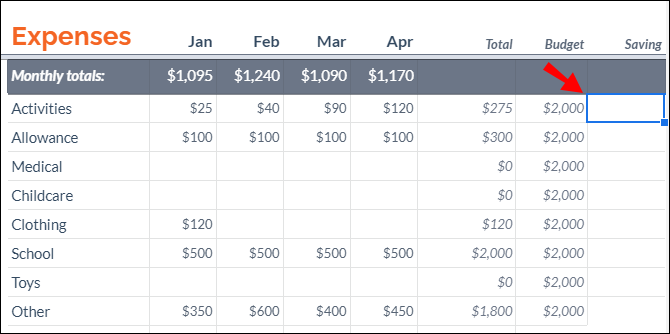
- Унесите знак једнакости (=) у ту ћелију.
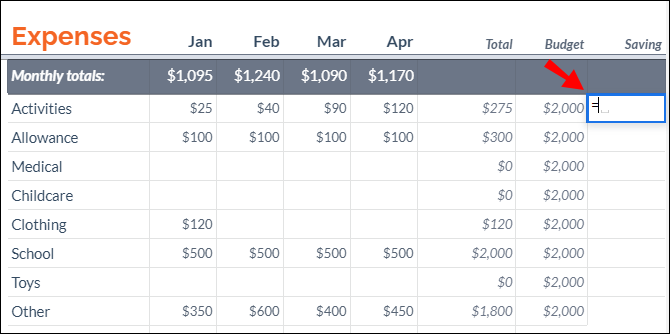
- Уметните референце ћелија нумеричких информација које треба да одузмете. На пример, ако бисте одузели нумеричке податке из ћелија А5 и А6, написали бисте „
=А5-А6.”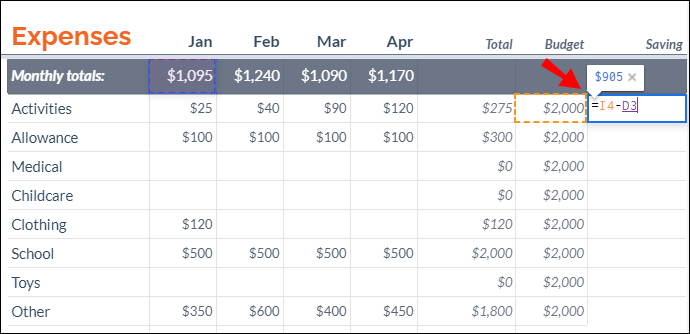
- Притисните тастер „Ентер“ или „Ретурн“ на тастатури да бисте покренули формулу за одузимање бројева.
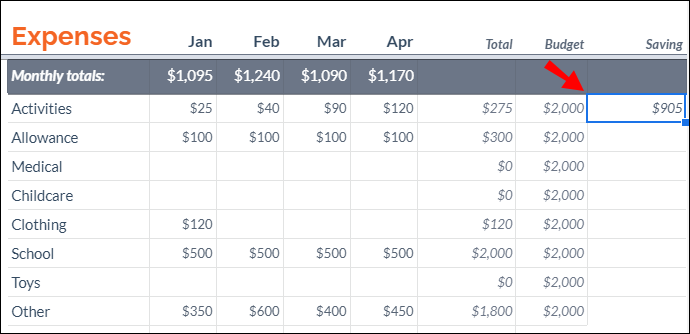
Такође можете одузимати ћелије без потребе да ручно убацујете референце ћелија (као што је приказано у кораку 4). Једноставно примените доле наведене кораке:
- Започните формулу уписивањем знака једнакости у ћелију.
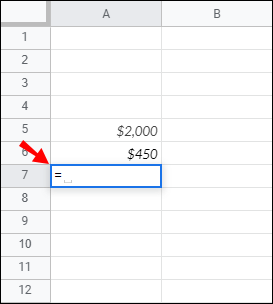
- Кликните на ћелију коју желите да референцирате. У овом случају, то би била ћелија са вредношћу коју желите да одузмете: А5.
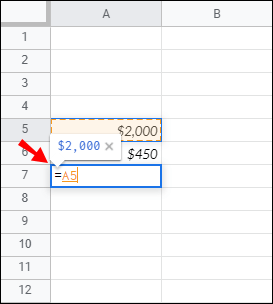
- Додајте знак минус.
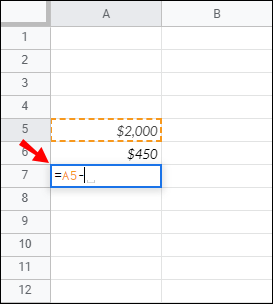
- Кликните на другу ћелију коју желите да референцирате. У овом случају, то је ћелија са вредношћу коју одузимате од прве ћелије: А6.
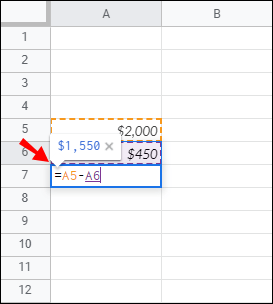
Белешка: Ако промените вредност било које референце ћелије, укупан износ ће се аутоматски поново израчунати.
Како одузети време у Гоогле табелама
Да бисте одузели време, можете користити основне математичке прорачуне или функције. Међутим, са овим последњим, можете одузети само јединице мање од 24 сата, 60 минута или 60 секунди.
Одузимање часова
Можете користити следећу функцију да одузмете мање од 24 сата:
[референца ћелије]-ТИМЕ(Н сати,0,0).
Хајде да видимо како би ово функционисало на стварним подацима. Ако бисте од ћелије Б3 одузели 4 сата, написали бисте следећу формулу:
Б3-ТИМЕ(4,0,0)

Да бисте одузели више од 24 сата, користите ову формулу:
[референца ћелије]-(Н сати/24)
Хајде да ово применимо у пракси. Ако бисте од ћелије Ц2 одузели 35 сати, користили бисте ову формулу:
Ц2-(35/24)

Одузимање минута
Исти поступак користимо за одузимање минута.
Да бисте одузели мање од 60 минута:
[референца ћелије]-(0, Н минута, 0). На пример: Б1-(0,30,0).
Да бисте одузели више од 60 минута:
[референца ћелије]-(Н минута/1440). На пример: Б1-(90/1440).

Одузимање секунди
Да бисте одузели мање од 60 секунди:
[референца ћелије]-(0,0,Н секунди). На пример: А4-(0,0,45)
Да бисте одузели више од 60 секунди:
[референца ћелије]-(Н секунди/86400). На пример: А5-(124/86400).

Како одузети датуме у Гоогле табелама
Најлакши начин да израчунате разлику у броју дана између два датума је да их једноставно одузмете. Користићемо исту формулу као и са било којом другом нумеричком информацијом (нпр. Ц2-Б2).

Међутим, када одузимате датуме, Гоогле табеле не рачунају датум почетка. На пример, ако бисте одузели дане од 10. маја (нпр. ћелија Ц2) до 3. маја (нпр. ћелија Б2), укупан број би укључивао датуме који почињу од 4. маја до 10. маја. Ако желите да обрачун укључује 3. мај , морали бисте да додате „+1“ на крај формуле (нпр. Ц2-Б2+1)

Како одузети колоне у Гоогле табелама
Када научите како да одузмете ћелије помоћу формуле, одузимање колона је лако. Најлакши начин да то урадите је да превучете ручицу за попуњавање из ћелије у којој сте применили формулу до последњег реда те колоне.
Ево детаљних упутстава:
- Унесите знак једнакости у ћелију у којој желите да се појави укупан износ.
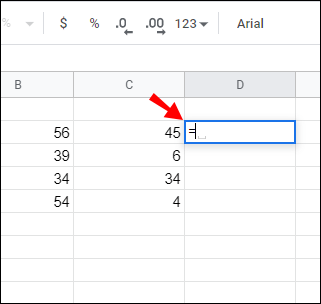
- Кликните на ћелију коју желите да референцирате. У овом случају, то би била ћелија која садржи вредност коју желите да одузмете.
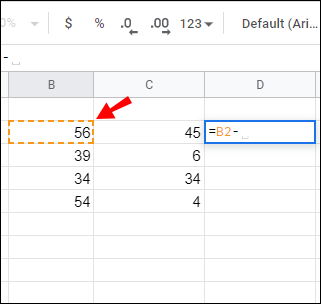
- Додајте знак минус.
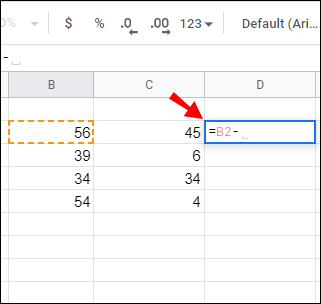
- Кликните на другу ћелију коју желите да референцирате. У овом случају, то је ћелија која садржи вредност коју одузимате од прве ћелије.

- Када добијете прву формулу, релативно је лако одузети преостале ћелије те колоне. Само пређите курсором преко ћелије која приказује резултат првог одузимања.
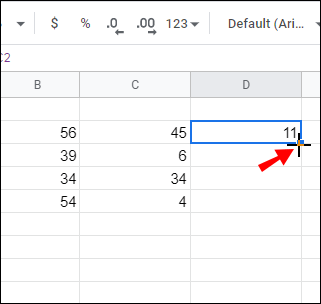
- Двапут кликните на квадрат када се курсор промени у знак плус. Формула ће се копирати у све ћелије из те колоне. Алтернативно, превуците ручицу за попуњавање надоле до последњег реда.
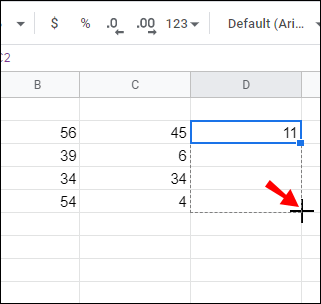
Како одузети проценат у Гоогле табелама
Ако сте упознати са одузимањем процента од броја у Екцел-у, можете да примените исте кораке у Гоогле табелама. Формула је следећа: „=Укупно-Укупно*Проценат.“
Рецимо да имате вредност од 100 у ћелији Ц4. Да бисте од 100 одузели 20%, примените следеће кораке:
- Кликните на ћелију у којој желите да се појави укупан износ (нпр. Ц5).
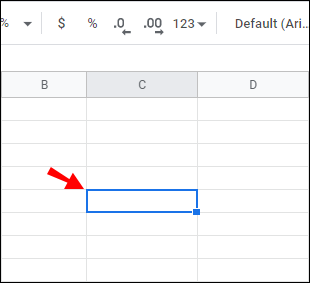
- Унесите знак једнакости у ту ћелију (нпр. Ц5) да бисте започели формулу.
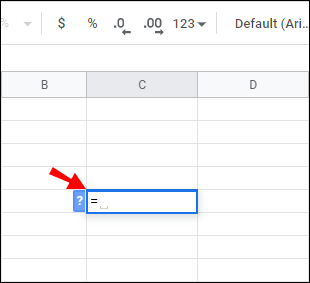
- Кликните на Ц4 да бисте га убацили као референцу ћелије.
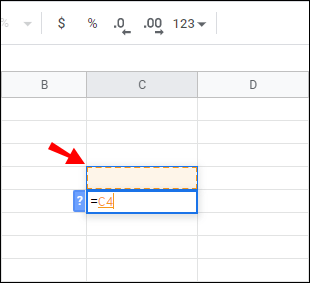
- Додајте знак минус.
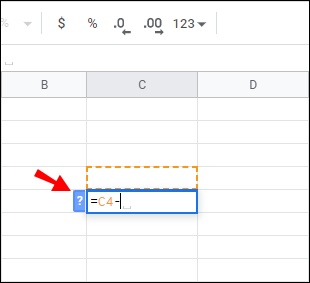
- Кликните поново на Ц4 и откуцајте „
*” након чега следи „20%.”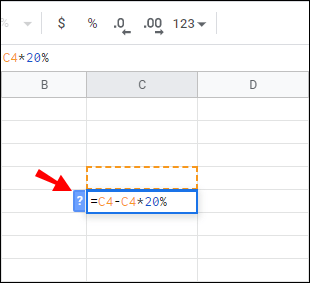
- Овако би комплетна формула требало да изгледа у Ц5: „
=Ц4-Ц4*20%.”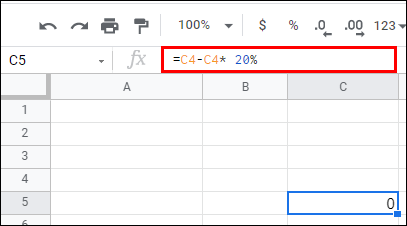
Како одузети функцију у Гоогле табелама
Једна функција која је ексклузивна за Гоогле табеле је функција МИНУС. Његова синтакса је „МИНУС(вредност1, вредност2)”, и можете га користити за одузимање вредности ћелија. У овом тренутку, функција МИНУС може одузети само две вредности, не више.
Ево како да додате функцију МИНУС у Гоогле табеле:
- Тип "
300” у ћелији А3.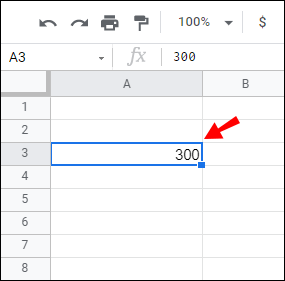
- Тип "
200” у ћелији А4.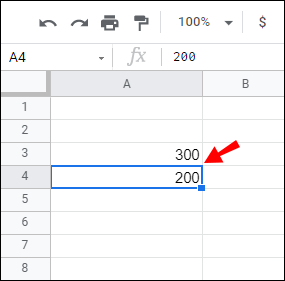
- Изаберите ћелију А5 и унесите следећу синтаксу: „
=МИНУС(А3, А4)” на функцијској траци.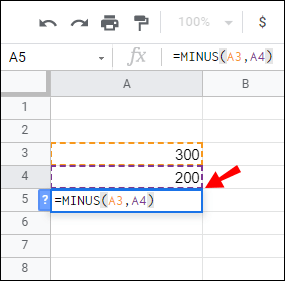
- Ћелија А5 ће вратити вредност од 100 након што притиснете „Ентер“.
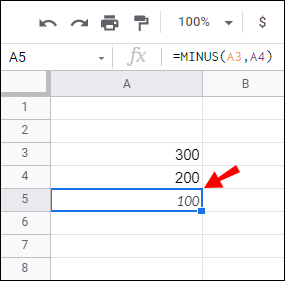
Колико год да је функција МИНУС једноставна за коришћење, можда би вам било боље да одузмете нумеричке информације формулама због њеног ограниченог опсега (одузима само две ћелије истовремено).
Додатна често постављана питања
Ево још неколико питања која можда имате у вези са одузимањем у Гоогле табелама.
Како да направим формулу у Гоогле табелама?
Баш као у Екцел-у, Гоогле табеле користе стандардне операторе формуле:
• Додатак: + (знак плус).
• Одузимање: – (знак минус).
• Множење: * (звездица).
• Подела: / (коса црта)
• Експоненти: ^ (карет)
Сваку формулу треба да почнете са знаком једнакости. Затим укључите две референце ћелије које су делови математичке операције, са оператором формуле између њих.
Како користити функцију збира у Гоогле табелама?
Гоогле табеле имају уграђену функцију СУМ која вам помаже да додате колоне или редове. Ево како би ваша функција СУМ требало да изгледа: „=сум(ЦеллА1, ЦеллА2….ЦеллА50).”
Пратите доле наведене кораке за детаљна упутства о томе како да користите функцију СУМ:
• Кликните на одређену ћелију да бисте применили формулу.

• Започните формулу уписивањем „=сума(“ и изаберите ћелије за које желите да збројите вредности.

• Откуцајте завршну заграду “)” и притисните „Ентер” да завршите.

• Збир свих ћелија које сте изабрали појавиће се у ћелији у којој сте претходно покренули функцију.

Како да додам колоне у Гоогле табеле?
Да бисте додали колоне, можете користити функцију СУМ (погледајте горњи пасус). Само пратите кораке како је објашњено.
Можете или ручно да изаберете све ћелије из одређене колоне (корак 2) или да унесете опсег ћелија који желите да додате. На пример, ако је ваш циљ да израчунате збир колоне А која се шири од А1 до А5, користили бисте следећу формулу: „=збир(А1:А5)" уместо "=збир(А1,А2,А3,А4, А5).”
Савладавање одузимања у Гоогле табелама
Ако сте били збуњени идејом одузимања података у Гоогле табелама пре него што сте прочитали овај чланак, надамо се да су ове информације решиле мистерију. Извођење ове операције укључује само два математичка оператора (знаке једнако и минус) и референце ћелије. Било да је ваш циљ да одузмете време, датум, проценат или једноставне бројеве, ови савети би требало да вас покрију.
Коначно, ако сте потпуно нови у Гоогле табеле, запамтите да је знак једнакости увек први, без обзира коју формулу примените.
Коју врсту података обично одузимате у Гоогле табелама? Поделите своја искуства у одељку за коментаре испод.